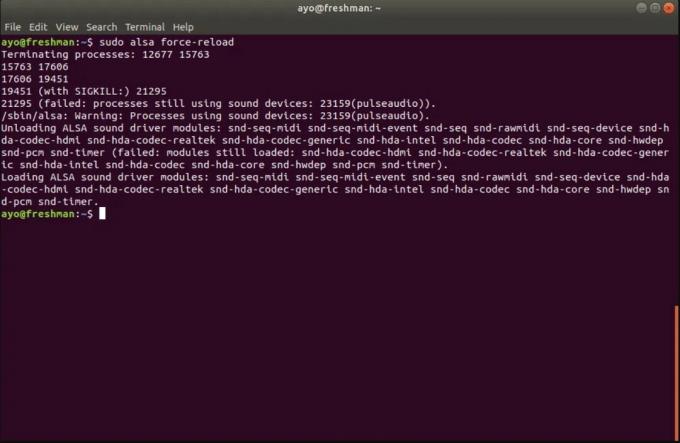Како исправити проблем са звуком у Убунту-у
мисцеланеа / / August 05, 2021
Несрећна појава код већине Убунту издања је да ажурирање на најновију верзију Убунту-а често резултира разним проблемима. Међутим, ова питања углавном нису толико озбиљна и могу се решити уз мало труда и техничког знања.
Један такав проблем са којим се суочава већи број корисника је проблем без звука у Убунтуу. Наиме, нема звука који се чује приликом покушаја репродукције медијских датотека, попут музике или видео записа. Ово се може догодити из више разлога. Поставке звучника могу се неправилно конфигурисати или је можда ваш хардвер застарио.
Срећом, овај проблем је прилично лако решити. Осмислили смо потпуно нови водич који ће вам помоћи да релативно лако решите проблем без звука у Убунту-у. Почните да читате водич и испробавајте наведене исправке док не пронађете онај који вам одговара.
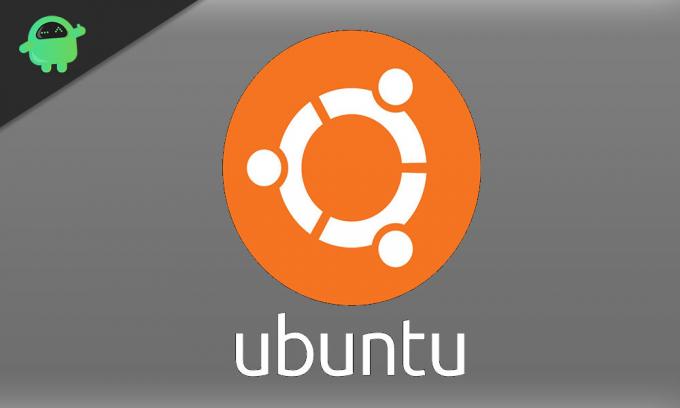
Преглед садржаја
-
1 Како исправити проблем са звуком у Убунту-у?
- 1.1 Инсталирање контроле јачине звука за ПулсеАудио
- 1.2 Погледајте поставке звучника
- 1.3 Погледајте АЛСА миксер
- 1.4 Наставите да поново учитате АЛСА
- 1.5 Поново инсталирајте АЛСА и ПулсеАудио
Како исправити проблем са звуком у Убунту-у?
Како овај проблем већ забрињава многе кориснике, овде имамо најлакша и најбоља решења која ће помоћи и решити проблем у потпуности. За правилно вођење, потпуно прочитајте водич и не пропустите ниједан корак. Немојте журити док изводите кораке. Па кренимо.
Инсталирање контроле јачине звука за ПулсеАудио
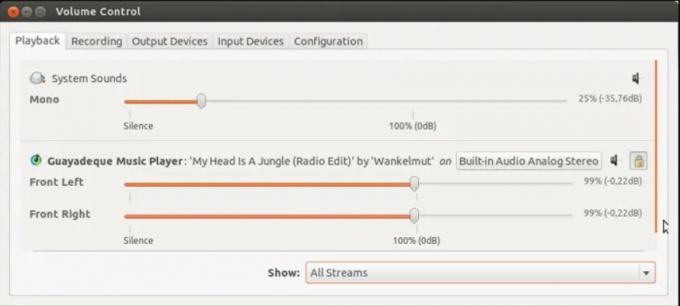
ПулсеАудио је подразумевано подешавање управљачког програма за звук отвореног кода за многе Линук дистрибуције. Прилично је добро израђен и делује у координацији са АЛСА и ОСС управљачким програмима како би се то обезбедило аудио сигнали се преносе између звучника рачунара и програма који раде на вашем оперативном систему систем.
Иако ПулсеАудио има свој јединствени систем контроле јачине звука, помало је нефлексибилан и не дозвољава вам приступ сваком појединачном току репродукције. Алтернатива је употреба Павуцонтрола за појединачно руковање свим звучним уређајима на рачунару. То ће вам омогућити да тамо прилагодите клизаче и обезбедите да су нивои јачине звука сваког уређаја одговарајуће прилагођени.
Павуцонтрол можете инсталирати покретањем терминала и укуцавањем задатих команди -
пулсеаудио --старт судо апт-гет инсталл павуцонтрол
Када ово завршите, отворите Павуцонтрол и пређите на картицу Излазни уређаји. Тамо се уверите да су изабрани задани звучници.
Погледајте поставке звучника
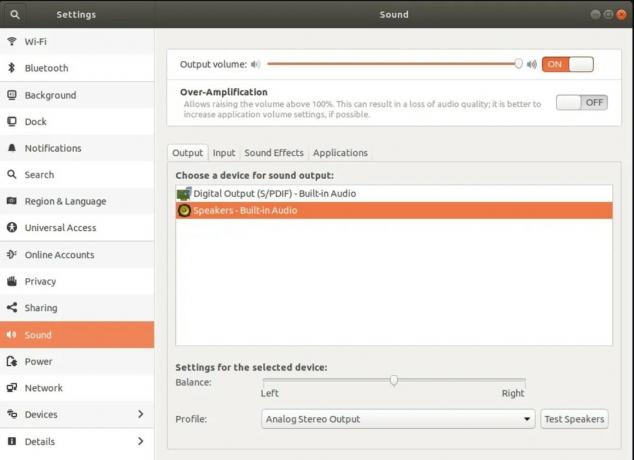
Ако на Убунтуу почнете да се суочавате са звучним проблемима, саветује се да одмах погледате звучнике и слушалице да бисте пронашли проблеме са физичким везама. Проблем је понекад у ископчаном каблу или оном који је прикључен на нетачан порт.
Уверите се да су сви Блуетоотх уређаји којима управљате правилно упарени. Такође проверите контроле јачине звука на уређајима и уверите се да сте их поставили на оптималне нивое. На крају, уверите се да сте активирали прави излазни уређај и да нисте случајно утишали излазну јачину звука.
Погледајте АЛСА миксер
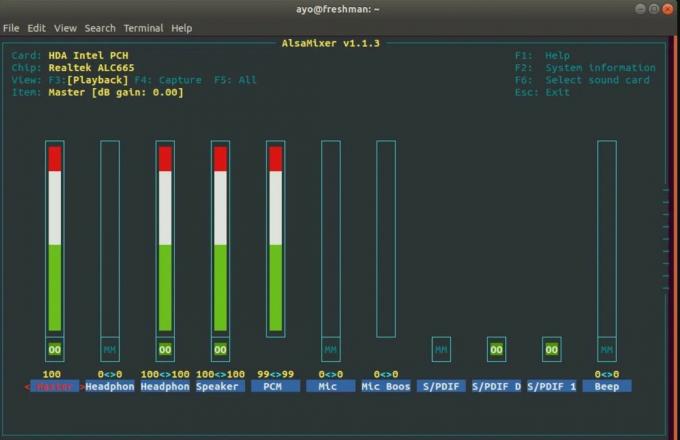
ПулсеАудио ради преко АЛСА контрола јачине звука иза екрана. Моћи ћете да добијете много прецизнију контролу над јачином звука на нивоу АЛСА следећи дати поступак:
- Покрените Терминал.
- Укуцајте „алсамикер“ и притисните Ентер.
- На екрану који се појави притисните Ф6 и тамо одаберите звучну картицу. У случају да подразумевана опција не ради, можете одабрати и било коју другу.
- Изаберите контролу јачине звука притиском леве и десне тастере са стрелицама. Опција коју одаберете биће приказана у црвеној боји.
- Притисните тастере са стрелицама нагоре и надоле да бисте подесили ниво јачине звука за сваку контролу.
- Приметићете „ММ“ написано испод траке за јачину звука ако је контрола миксера искључена. Требали бисте пазити јер се трака може утишати иако је потпуно напуњена. Ако притиснете тастер М, изабрана контрола ће се укључити и „ММ“ ће се променити у „ОО“.
- Затворите алсамикер притиском на тастер Есц.
Пре одласка, уверите се да одговарајуће контроле и главна контрола нису искључене. То је зато што понекад ПулсеАудио примењује ваша подешавања за искључивање / укључивање звука за одређену контролу и на друге контроле.
Наставите да поново учитате АЛСА
Ако проблем без звука остане нерешен, можете покушати да ново учитате АЛСА. То можете постићи укуцавањем задате команде на терминалу:
судо алса силу-релоад.
Горњи екран ћете приметити када успе. Након тога, поново покрените рачунар и проверите да ли је проблем са звуком решен.
Поново инсталирајте АЛСА и ПулсеАудио
У случају да ниједан од датих поступака не реши проблем са звуком, требало би да поново инсталирате АЛСА и ПулсеАудио. Да бисте то урадили, покрените Терминал и унесите дате команде:
судо апт ремове --пурге алса-басе пулсеаудио судо апт инсталл алса-басе пулсеаудио
Сада наставите са поновним учитавањем АЛСА, а затим поново покрените систем.
Надамо се да ће вам наш водич помоћи да решите проблем са звуком у вашем Убунту-у. Ако вам се свидео наш водич, коментаришите доле са својим питањима и повратним информацијама. Даље, погледајте наше остале водиче иПхоне и иПад, Игре, Решавање проблема са рачунаром, и Андроид. Желимо да учествујете у наградној игри за 150 долара претплатом на нашу ИоуТубе канал.
Анубхав Рои је студент рачунарства, који страховито занима свет рачунара, Андроид-а и друге ствари које се дешавају у свету информација и технологије. Обучен је за машинско учење, науку података и програмер је на језику Питхон са Дјанго Фрамеворк-ом.